 interface Web
interface Web
 js tutoriel
js tutoriel
 Créer un interrupteur à bascule dans React en tant que composant réutilisable
Créer un interrupteur à bascule dans React en tant que composant réutilisable
Créer un interrupteur à bascule dans React en tant que composant réutilisable
Feb 08, 2025 am 10:17 AM 
Dans cet article, nous allons créer un composant Toggle React d'inspiration inspiré par iOS. Ce sera un petit composant autonome que vous pourrez réutiliser dans les futurs projets. Au fur et à mesure que nous allons construire une application de réact de démonstration simple qui utilise notre composant de commutateur à bascule personnalisé.
Bien que nous puissions utiliser des bibliothèques tierces pour cela, la construction du composant à partir de zéro nous permet de mieux comprendre comment notre code fonctionne et nous permet de personnaliser complètement notre composant.
La case à cocher est traditionnellement utilisée pour collecter des données binaires, telles que oui ou non, vrai ou fausse, activer ou désactiver, sur ou désactiver, etc. Bien que certaines conceptions d'interface modernes évitent avec eux ici en raison de leur meilleure accessibilité.
Voici une capture d'écran du composant que nous construisons:
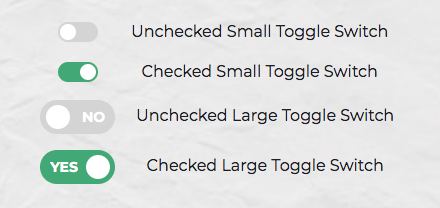
Les plats clés
- Utilisez Créer une application React pour configurer rapidement une nouvelle application React et créer un composant de commutateur de bascule inspiré par iOS réutilisable.
- Tirez parti des SCS pour coiffer l'interrupteur à bascule, en veillant à ce qu'il soit visuellement attrayant et s'aligne sur les normes de conception modernes.
- Implémentez le commutateur à bascule en tant que composant contr?lé dans React, en utilisant les accessoires pour gérer son état et son comportement dynamiquement.
- Améliorer l'accessibilité en rendant le clavier à bascule accessible et en utilisant des attributs ARIA appropriés.
- Utilisez des propypes pour la vérification du type dans le composant pour vous assurer que les données requises sont passées et sont du type correct.
- Explorez le thème et la réactivité avancés en incorporant les variables SCSS et les requêtes multimédias pour adapter l'apparence du commutateur à bascule sur différents appareils.
étape 1 - Création de l'application React
Utilisons Create React App pour obtenir rapidement un composant REACT de commutateur à bascule en cours d'exécution. Si vous n'êtes pas familier avec Create React App, consultez notre guide de démarrage .
create-react-app toggleswitch
Une fois que tout a été installé, passez dans le répertoire nouvellement créé et démarrez le serveur avec le démarrage du fil (ou NPM Démarrer si vous préférez). Cela démarrera le serveur de développement à http: // localhost: 3000 .
Ensuite, créez un répertoire TogglesWitch dans le répertoire SRC. C'est là que nous ferons notre composant:
mkdir src/ToggleSwitch
Dans ce répertoire, faites deux fichiers: toggleswitch.js et toggleswitch.scss:
touch ToggleSwitch.js ToggleSwitch.scss
Enfin, modifier les app.js comme suit:
import React from 'react';
import ToggleSwitch from './ToggleSwitch/ToggleSwitch'
function App() {
return (
<ToggleSwitch />
);
}
export default App;
étape 2 - Le balisage
Nous pouvons démarrer par configurer un élément de base de base de base HTML à cocher HTML pour notre composant Toggle React avec ses propriétés nécessaires.
create-react-app toggleswitch
Ensuite, ajoutez une balise
mkdir src/ToggleSwitch
ajoutant tout, vous devriez obtenir quelque chose comme ceci:
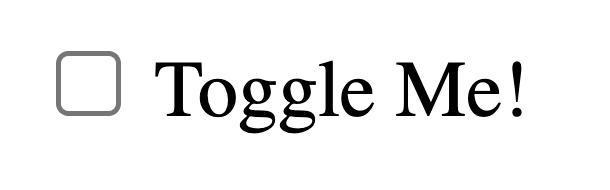
Nous pouvons également nous débarrasser du texte de l'étiquette et utiliser la balise
touch ToggleSwitch.js ToggleSwitch.scss
étape 3 - Conversion en composant de réaction
Maintenant que nous savons ce qui doit aller dans le HTML, tout ce que nous devons faire est de convertir le HTML en un composant React. Commen?ons par un composant de base ici. Nous en ferons un composant de classe, puis nous le convertirons en crochets, car il est plus facile pour les nouveaux développeurs de suivre l'état que USESTATE lors de la construction d'un bouton d'interrupteur React.
Ajoutez ce qui suit au fichier src / toggleswitch / toggleswitch.js que nous avons créé à l'étape 1.
import React from 'react';
import ToggleSwitch from './ToggleSwitch/ToggleSwitch'
function App() {
return (
<ToggleSwitch />
);
}
export default App;
à ce stade, il n'est pas possible d'avoir plusieurs curseurs de commutation à bascule sur la même vue ou la même page en raison de la répétition des ID. Bien que nous puissions tirer parti du mode de composontisation de React ici, nous utiliserons accessoires pour remplir dynamiquement les valeurs:
<input type="checkbox" name="name" />
le this.props.nom remplira les valeurs de l'ID, du nom et pour (notez qu'il est htmlfor dans React JS) dynamiquement, afin que vous puissiez transmettre différentes valeurs au composant et avoir plusieurs instances sur la même page.
Si vous l'avez remarqué, la balise n'a pas de balise de fin . Au lieu de cela, il est fermé dans la balise de départ comme , qui est complètement bien dans jsx .
Vous pouvez tester ce composant en mettant à jour l'application.js avec le code ci-dessous.
<div >
<input type="checkbox" name="toggleSwitch" />
<label for="toggleSwitch">
Toggle Me!
</label>
</div>
Inspectez la sortie sur http: // localhost: 3000 / (éventuellement utiliser les outils de développement de votre navigateur) et assurez-vous que tout fonctionne correctement.
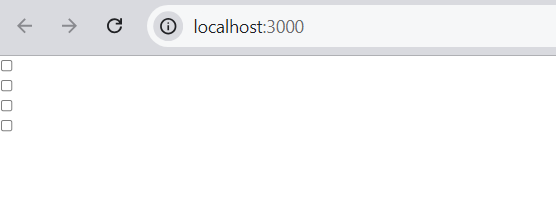
étape 4 - Style et SCSS
J'ai récemment écrit sur Styling React Composants , où j'ai comparé les différentes fa?ons possibles. Dans cet article, j'ai conclu que SCSS est la meilleure méthode, et c'est ce que nous utiliserons ici.
Pour que SCSS fonctionne avec Create React App, vous devrez installer le package SASS .
Remarque : Auparavant, de nombreux développeurs ont utilisé n?ud-sass pour cela. Mais, la bibliothèque Node-Sass a maintenant été obsolète et il est recommandé d'utiliser SASS ou Sass-Embedded .
<div >
<input type="checkbox" name="toggleSwitch" />
<label for="toggleSwitch">
<span ></span>
<span ></span>
</label>
</div>
Nous devrons également importer le fichier correct dans notre composant:
create-react-app toggleswitch
maintenant pour le style. Ceci est un aper?u approximatif de ce que nous recherchons pour le style de notre bouton REACT SWITCH.
- Par défaut, le commutateur ne mesure que 75px de large et est aligné verticalement dans un bloc en ligne afin qu'il soit en ligne avec le texte et ne provoque pas de problèmes de mise en page.
- Nous nous assurerons que le contr?le n'est pas sélectionnable afin que les utilisateurs ne puissent pas glisser et le supprimer.
- Nous allons cacher l'entrée de la case à cocher d'origine.
- à la fois le :: After et :: avant les pseudo-éléments doivent être stylisés et transformés en éléments pour les mettre dans le DOM et les coiffer.
- Nous allons également ajouter des transitions CSS pour un effet animé cool.
Et c'est à quoi cela ressemble dans SCSS. Ajoutez ce qui suit à src / toggleswitch / toggleswitch.scss:
mkdir src/ToggleSwitch
Maintenant, exécutez à nouveau le serveur à http: // localhost: 3000 / , et vous verrez quatre commutateurs à bascule bien coiffés. Essayez de les basculer; Ils devraient tous travailler.
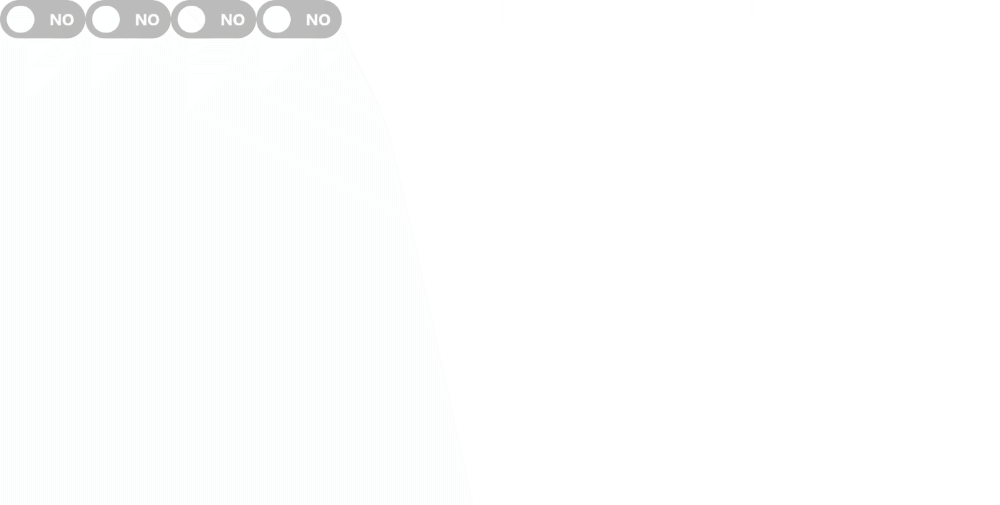
Aussi, prenez un certain temps pour passer par le code ci-dessus. S'il y a quelque chose dont vous n'êtes pas s?r, vous pouvez consulter la documentation SASS , ou poser une question sur le Forums SitePoint .
étiquettes dynamiques
Actuellement, les options de bascule sont codées en dur:
touch ToggleSwitch.js ToggleSwitch.scss
Pour rendre le composant plus flexible, nous pouvons les saisir dynamiquement à partir du contr?le en utilisant HTML5 Data-Attributes :
import React from 'react';
import ToggleSwitch from './ToggleSwitch/ToggleSwitch'
function App() {
return (
<ToggleSwitch />
);
}
export default App;
Nous coderons en dur les attributs de données pour les tests, mais le rendrons plus flexible dans la version finale:
<input type="checkbox" name="name" />
Si vous exécutez l'application, vous devriez voir quelque chose comme ceci:
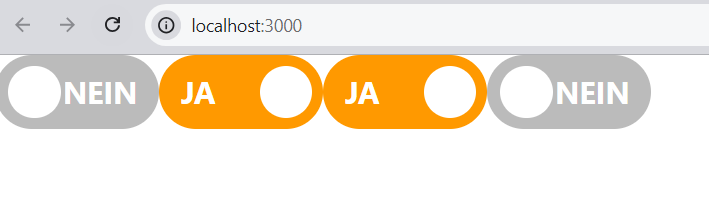
étape 6 - Création d'une version de composante plus petite
De plus, l'utilisation d'une version plus petite du composant Switch réagit sans le texte pour les écrans plus petits serait une excellente idée. Ajoutons donc le style avec quelques tailles minimales et supprimons le texte:
<div >
<input type="checkbox" name="toggleSwitch" />
<label for="toggleSwitch">
Toggle Me!
</label>
</div>
En ce qui concerne la réactivité, nous devons modifier la taille complète, alors utilisons la fonction d'échelle CSS. Ici, nous avons couvert toutes les largeurs réactives basées sur le bootstrap des appareils.
<div >
<input type="checkbox" name="toggleSwitch" />
<label for="toggleSwitch">
<span ></span>
<span ></span>
</label>
</div>
Vous pouvez tester ces modifications en ajoutant la classe de petit interrupteur à l'élément parent
import React, { Component } from "react";
class ToggleSwitch extends Component {
render() {
return (
<div className="toggle-switch">
<input
type="checkbox"
className="toggle-switch-checkbox"
name="toggleSwitch"
/>
<label className="toggle-switch-label" htmlFor="toggleSwitch">
<span className="toggle-switch-inner" />
<span className="toggle-switch-switch" />
</label>
</div>
);
}
}
export default ToggleSwitch;
Retournez sur le serveur de développement et testez vos modifications. Si vous souhaitez vérifier ce que vous avez contre le fichier SCSS fini, , vous pouvez trouver cela ici .
étape 6 - Le thème dans SCSS
étant donné que nous pouvons utiliser des variables dans SCSS, il est plus facile d'ajouter la prise en charge de plusieurs thèmes de couleurs. Vous pouvez en savoir plus à ce sujet dans " Sass Theming: The Never Ending Story ". Nous utiliserons ici des thèmes de couleurs et changerons toutes les couleurs brutes en variables. Les trois premières lignes sont un ensemble de couleurs configurables, qui nous aide à thème notre petit contr?le:
create-react-app toggleswitch
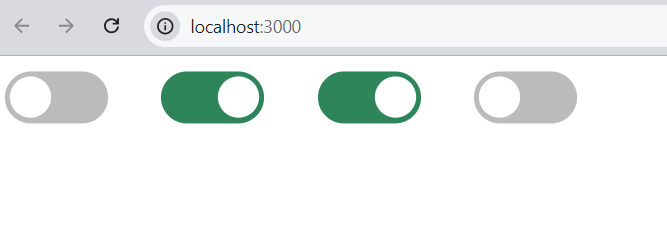
Et c'est tout avec le style. Ajoutons maintenant une certaine interactivité.
étape 7 - Interactions et javascript
Veuillez noter que la section suivante ne contient que du code de démonstration pour expliquer les concepts. Vous ne devez pas mettre à jour votre composant Toggleswitch réel dans cette section.
Notre composant de base sera un composant stupide (ou composant de présentation) dont l'état sera contr?lé par un composant parent ou un conteneur, comme une forme. Qu'entendons-nous par contr?lé? Eh bien, regardons d'abord une version incontr?lée:
mkdir src/ToggleSwitch
Lorsque les utilisateurs interagissent avec l'entrée de case à cocher ci-dessus, il basculera entre un état coché et incontr?lé de son propre accord sans que nous ayons à écrire un javascript. Les éléments d'entrée HTML peuvent gérer leur propre état interne en mettant directement le DOM directement.
Cependant, dans React, il est recommandé que nous utilisons composants contr?lés , comme indiqué dans l'exemple suivant:
touch ToggleSwitch.js ToggleSwitch.scss
Ici, React contr?le l'état de l'entrée de la case à cocher. Toutes les interactions avec cette entrée doivent passer par le DOM virtuel. Si vous essayez d'interagir avec le composant tel qu'il est, rien ne se passera, car nous n'avons défini aucun code JavaScript qui peut modifier la valeur de l'accessoire vérifié que nous transmettons.
Pour résoudre ce problème, nous pouvons passer dans un accessoire Onchange - une fonction à appeler chaque fois que la case est cliquée:
import React from 'react';
import ToggleSwitch from './ToggleSwitch/ToggleSwitch'
function App() {
return (
<ToggleSwitch />
);
}
export default App;
Maintenant, l'entrée de la case à cocher est interactive. Les utilisateurs peuvent basculer le composant ?ON? et ?OFF? comme avant. La seule différence ici est que l'état est contr?lé par React, par opposition à la version non contr?lée précédente. Cela nous permet d'accéder facilement à l'état de notre composant à tout moment via JavaScript. Nous pouvons également définir facilement la valeur initiale lors de la déclaration du composant.
Maintenant, regardons comment nous pouvons l'utiliser dans le composant TogglesWitch. Vous trouverez ci-dessous un exemple de classe simplifié:
<input type="checkbox" name="name" />
Maintenant, convertissons le composant basé sur la classe en un composant fonctionnel à l'aide de crochets:
<div >
<input type="checkbox" name="toggleSwitch" />
<label for="toggleSwitch">
Toggle Me!
</label>
</div>
Comme vous pouvez le voir, nous avons considérablement réduit le nombre de lignes en utilisant des composants fonctionnels et la méthode de création de crochets.
Si les crochets React sont nouveaux pour vous, " React Hooks: Comment démarrer et construire votre propre ".
étape 8 - Finalisation du composant TogglesWitch
Maintenant, revenons à notre composant Toggleswitch. Nous aurons besoin des accessoires suivants:
- ID (requis): Il s'agit de l'ID qui sera transmis au contr?le d'entrée de la case à cocher. Sans cela, le composant ne rendra pas.
- Vérifié (obligatoire): Cela conservera l'état actuel, qui sera une valeur booléenne.
- onChange (requis): Cette fonction sera appelée lorsque le gestionnaire d'événements OnChange de l'entrée sera déclenché.
- Nom (facultatif): Ce sera le texte de l'étiquette de l'entrée de la case à cocher, mais nous ne l'utiliserons généralement pas.
- Small (facultatif): Cette valeur booléenne rend l'interrupteur à bascule dans un petit mode sans rendre le texte.
- OptionLabels (facultatif): Si vous n'utilisez pas la petite version du contr?le, vous devrez peut-être passer cela au commutateur à bascule en tant que tableau de deux valeurs, ce qui signifie le texte pour True et False. Un exemple serait text = {[?oui?, ?non?]}.
- Désactivé (facultatif): Ceci sera directement transmis à la bo?te à cocher
create-react-app toggleswitchétant donné que la plupart des accessoires doivent être définis par l'utilisateur et que nous ne pouvons pas utiliser de valeurs arbitraires, il est toujours préférable d'arrêter de rendu si les accessoires requis ne sont pas passés. Cela peut être fait en utilisant un simple javascript si déclaration ou un opérateur ternaire en utilisant? : Ou un court-circuit &&:
mkdir src/ToggleSwitchà mesure que notre application se développe, nous pouvons attraper de nombreux bogues en vérifiant le type. React a des capacités de vérification de type intégrées. Pour exécuter le type de vérification des accessoires pour un composant, vous pouvez affecter la propriété Propypes spéciale. Nous pouvons appliquer la liste ci-dessus des accessoires à l'aide de la bibliothèque de React
propype , une bibliothèque distincte qui exporte une gamme de validateurs qui peuvent être utilisés pour garantir que les données que vous recevez sont valides.
Vous pouvez l'installer comme:
touch ToggleSwitch.js ToggleSwitch.scssEnsuite, importez la bibliothèque propypes en utilisant:
import React from 'react';
import ToggleSwitch from './ToggleSwitch/ToggleSwitch'
function App() {
return (
<ToggleSwitch />
);
}
export default App; Nous allons définir les propypes de la manière suivante:
<input type="checkbox" name="name" />par explication:
- propypes.string.isquequure: il s'agit d'une valeur de cha?ne, et elle est requise et obligatoire.
- propypes.string: c'est une valeur de cha?ne, mais ce n'est pas obligatoire.
- propypes.func: Cet access
- propypes.bool: c'est une valeur booléenne, mais ce n'est pas obligatoire.
- propypes.array: il s'agit d'une valeur de tableau, mais ce n'est pas obligatoire.
- Maintenant, nous pouvons continuer avec le composant Toggleswitch. Remplacez le contenu de Src / TogglesWitch / TogglesWitch.js par les suivants:
Enfin, pour tester le composant, mettez à jour l'application.js avec le code ci-dessous:
<div >
<input type="checkbox" name="toggleSwitch" />
<label for="toggleSwitch">
Toggle Me!
</label>
</div>
create-react-app toggleswitch
Maintenant, lorsque vous vous dirigez vers http: // localhost: 3000 / , vous devriez voir la bascule de travail.
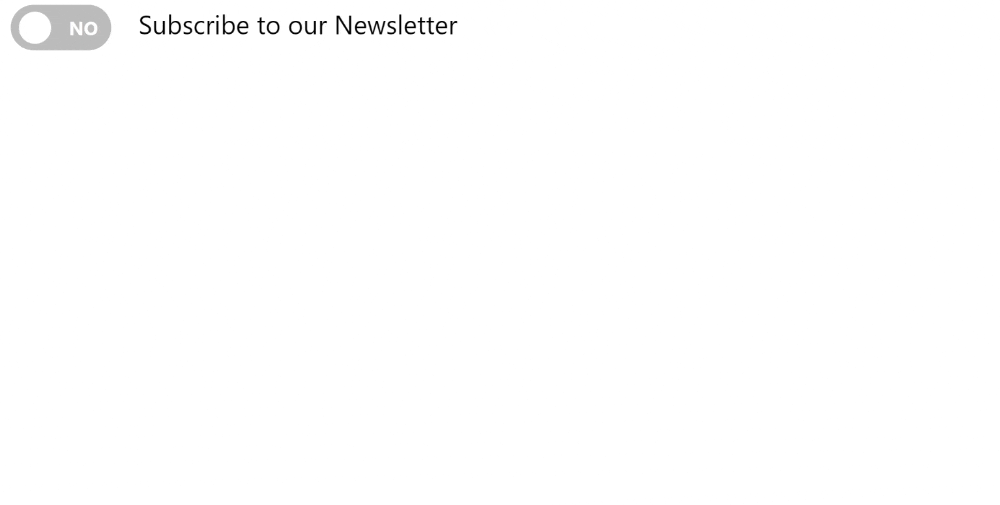
étape 9 - Rendre le clavier du composant accessible
La dernière étape consiste à rendre notre clavier de composant accessible. Pour ce faire, modifiez d'abord l'étiquette comme ci-dessous:
mkdir src/ToggleSwitch
Comme vous pouvez le voir, nous avons ajouté une propriété Tabindex, que nous définissons à 1 (focalisable) ou -1 (non focalisable), selon que le composant est actuellement désactivé.
Nous avons également déclaré une fonction HandlekeyPress pour le faire en réception de l'entrée du clavier:
touch ToggleSwitch.js ToggleSwitch.scss
Cela vérifie si la touche appuyée est la barre d'espace. Si c'est le cas, il empêche l'action par défaut du navigateur (faites défiler la page dans ce cas) et bascule l'état du composant.
Et c'est essentiellement tout ce dont vous avez besoin. Le composant est désormais accessible au clavier.
Cependant, il y a un léger problème. Si vous cliquez sur le composant TogglesWitch, vous obtiendrez un aper?u de l'ensemble du composant, ce qui n'est probablement pas souhaité. Pour lutter contre cela, nous pouvons modifier légèrement les choses pour nous assurer qu'il re?oit un contour lorsqu'il est axé sur le clavier, mais pas lorsqu'il est cliqué:
import React from 'react';
import ToggleSwitch from './ToggleSwitch/ToggleSwitch'
function App() {
return (
<ToggleSwitch />
);
}
export default App;
Ici, nous avons ajouté une propriété Tabindex aux deux éléments intérieurs pour nous assurer qu'ils ne peuvent pas recevoir de focus.
Ensuite, mettez à jour le fichier toggleswitch.scss avec le code ci-dessous pour appliquer un style à l'élément intérieur de TogglesWitch lorsqu'il est concentré sur le clavier mais pas lorsqu'il est cliqué.
<input type="checkbox" name="name" />
Vous pouvez en savoir plus sur cette technique ici . Il est légèrement hacky et devrait être abandonné en faveur de en utilisant: focus-visible , dès que cela gagne un support de navigateur suffisamment large.
Lorsque vous exécutez l'application, vous devriez pouvoir basculer le composant en utilisant la barre d'espace.
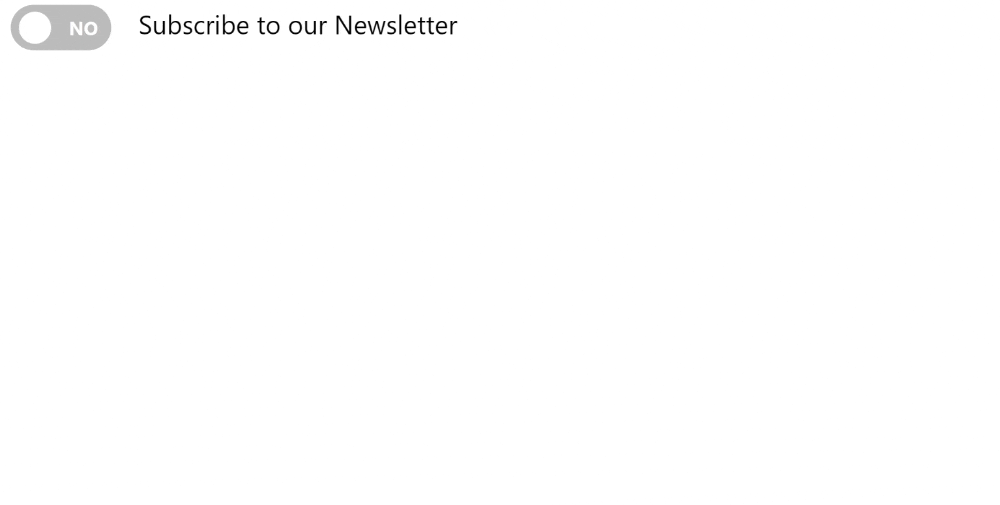
un exemple plus complet
Pour terminer, je voudrais démontrer un exemple plus complet de l'utilisation du composant TogglesWitch dans la bo?te de codes et bo?te.
Cette démo utilise plusieurs composants Toggleswitch sur la même page. L'état des trois derniers bascules dépend de l'état du premier. Autrement dit, vous devez accepter les e-mails marketing avant de pouvoir affiner votre choix de ceux à recevoir.
Résumé
Dans cet article, j'ai montré comment créer un composant REACT TOGGLE réutilisable inspiré par iOS à l'aide de React. Nous avons examiné le style du composant avec SCSS, ce qui en fait un composant contr?lé, le personnalisant en le faisant passer des accessoires et en le rendant accessible au clavier.
Vous pouvez trouver le code complet du composant de bascule React sur notre github Repo .
FAQS sur la fa?on de créer un commutateur à bascule dans React en tant que composant réutilisable
Comment puis-je personnaliser l'apparence de mon commutateur de bascule de réaction?
La personnalisation de l'apparence de votre interrupteur de bascule React est assez simple. Vous pouvez modifier les propriétés CSS en fonction de vos besoins de conception. Par exemple, vous pouvez modifier la couleur d'arrière-plan du commutateur, la couleur de la bordure, la taille et la forme. Vous pouvez également ajouter des animations ou des transitions pour une expérience utilisateur plus interactive. N'oubliez pas de garder vos modifications cohérentes avec la conception globale de votre application pour une expérience utilisateur transparente.
Puis-je utiliser le composant REACT du bouton de commutateur avec des composants fonctionnels?
Oui, vous pouvez utiliser le commutateur de bascule React avec des composants fonctionnels. Le processus est similaire à l'utiliser avec des composants de classe. Il vous suffit d'importer et d'utiliser le composant Switch dans votre composant fonctionnel. Vous pouvez également utiliser des crochets comme UseState pour gérer l'état du commutateur.
Comment puis-je rendre accessible mon bouton de commutateur accessible?
L'accessibilité est un aspect crucial du développement Web. Pour rendre votre commutateur à bascule React accessible, vous pouvez utiliser des attributs Aria (applications Internet riches accessibles). Par exemple, vous pouvez utiliser l'attribut ?aria-coché? pour indiquer l'état du commutateur. Vous pouvez également ajouter une prise en charge du clavier pour permettre aux utilisateurs de basculer le commutateur à l'aide du clavier.
Comment puis-je tester mon composant de commutateur React?
Les tests sont une partie essentielle du processus de développement. Vous pouvez utiliser des bibliothèques de test comme Jest and React Testing Library pour tester votre composant React Switch. Vous pouvez rédiger des tests pour vérifier si le commutateur baisse et rend correctement le clic et gère correctement les accessoires.
Puis-je utiliser le commutateur de bascule React avec redux?
Oui, vous pouvez utiliser le commutateur de bascule React avec Redux. Vous pouvez gérer l'état du commutateur à l'aide d'actions et de réducteurs Redux. Cela peut être particulièrement utile si l'état du commutateur doit être partagé sur plusieurs composants ou s'il affecte l'état global de votre application.
Comment puis-je ajouter une étiquette à mon commutateur de bascule React?
L'ajout d'une étiquette à votre interrupteur de bascule React peut améliorer sa convivialité. Vous pouvez ajouter une étiquette en enveloppe le composant de commutateur React dans un élément ?étiquette?. Vous pouvez également utiliser l'attribut ?htmlfor? pour associer l'étiquette à l'interrupteur.
Comment puis-je gérer les erreurs dans mon composant de commutateur de bascule React?
La gestion des erreurs est une partie importante de tout composant. Dans votre composant REACT TOGGLE STANT, vous pouvez utiliser des blocs de capture d'essai pour gérer les erreurs. Vous pouvez également utiliser les limites d'erreur, une fonction de réact qui attrape et gère les erreurs dans les composants.
Puis-je utiliser le commutateur de bascule React sous une forme?
Oui, vous pouvez utiliser le commutateur de bascule React sous un formulaire. Vous pouvez gérer l'état de l'interrupteur à l'état du formulaire. Vous pouvez également gérer la soumission du formulaire et utiliser l'état du commutateur pour effectuer certaines actions.
Comment puis-je animer mon commutateur de bascule React?
L'animation de votre commutateur à bascule React peut améliorer l'expérience utilisateur. Vous pouvez utiliser des transitions ou des animations CSS pour animer le commutateur, ou vous pouvez utiliser des bibliothèques comme React Spring pour des animations plus complexes.
Puis-je utiliser le commutateur de bascule React avec TypeScript?
Oui, vous pouvez utiliser le commutateur de bascule React avec TypeScript. Il vous suffit de définir les types d'accessoires et l'état du commutateur. Cela peut vous aider à prendre des erreurs pendant le développement et à rendre votre code plus robuste et maintenable.
Comment puis-je optimiser les performances des bascules de commutation?
Vous pouvez optimiser les performances de votre interrupteur de basculement React en utilisant la fonction de mémo de React pour éviter les redesseurs inutiles.
Comment puis-je gérer la gestion de l'état pour plusieurs commutateurs à bascule sous une seule forme?
Vous pouvez gérer l'état de plusieurs commutateurs à bascule sous une seule forme en utilisant un objet pour stocker l'état de chaque commutateur. Cela vous permet de mettre à jour et d'accéder facilement à l'état de chaque commutateur, ce qui rend votre gestion de formulaire plus efficace.
Ce qui précède est le contenu détaillé de. pour plus d'informations, suivez d'autres articles connexes sur le site Web de PHP en chinois!

Outils d'IA chauds

Undress AI Tool
Images de déshabillage gratuites

Undresser.AI Undress
Application basée sur l'IA pour créer des photos de nu réalistes

AI Clothes Remover
Outil d'IA en ligne pour supprimer les vêtements des photos.

Clothoff.io
Dissolvant de vêtements AI

Video Face Swap
échangez les visages dans n'importe quelle vidéo sans effort grace à notre outil d'échange de visage AI entièrement gratuit?!

Article chaud

Outils chauds

Bloc-notes++7.3.1
éditeur de code facile à utiliser et gratuit

SublimeText3 version chinoise
Version chinoise, très simple à utiliser

Envoyer Studio 13.0.1
Puissant environnement de développement intégré PHP

Dreamweaver CS6
Outils de développement Web visuel

SublimeText3 version Mac
Logiciel d'édition de code au niveau de Dieu (SublimeText3)
 Comment faire une demande HTTP dans Node.js?
Jul 13, 2025 am 02:18 AM
Comment faire une demande HTTP dans Node.js?
Jul 13, 2025 am 02:18 AM
Il existe trois fa?ons courantes d'initier des demandes HTTP dans Node.js: utilisez des modules intégrés, Axios et Node-Fetch. 1. Utilisez le module HTTP / HTTPS intégré sans dépendances, ce qui convient aux scénarios de base, mais nécessite un traitement manuel de la couture des données et de la surveillance des erreurs, tels que l'utilisation de https.get () pour obtenir des données ou envoyer des demandes de post via .write (); 2.AXIOS est une bibliothèque tierce basée sur la promesse. Il a une syntaxe concise et des fonctions puissantes, prend en charge l'async / attendre, la conversion JSON automatique, l'intercepteur, etc. Il est recommandé de simplifier les opérations de demande asynchrones; 3.Node-Fetch fournit un style similaire à la récupération du navigateur, basé sur la promesse et la syntaxe simple
 Types de données JavaScript: référence primitive vs
Jul 13, 2025 am 02:43 AM
Types de données JavaScript: référence primitive vs
Jul 13, 2025 am 02:43 AM
Les types de données JavaScript sont divisés en types primitifs et types de référence. Les types primitifs incluent la cha?ne, le nombre, le booléen, le nul, un non défini et le symbole. Les valeurs sont immuables et les copies sont copiées lors de l'attribution des valeurs, de sorte qu'elles ne se affectent pas; Les types de référence tels que les objets, les tableaux et les fonctions stockent les adresses de mémoire, et les variables pointant vers le même objet s'afferchent mutuellement. Le typeof et l'instance de OFF peuvent être utilisés pour déterminer les types, mais prêtent attention aux problèmes historiques de typeofnull. Comprendre ces deux types de différences peut aider à écrire un code plus stable et fiable.
 Objet JavaScript Time, quelqu'un construit un site Web Eactexe, plus rapide sur Google Chrome, etc.
Jul 08, 2025 pm 02:27 PM
Objet JavaScript Time, quelqu'un construit un site Web Eactexe, plus rapide sur Google Chrome, etc.
Jul 08, 2025 pm 02:27 PM
Bonjour, développeurs JavaScript! Bienvenue dans JavaScript News de cette semaine! Cette semaine, nous nous concentrerons sur: le différend de marque d'Oracle avec Deno, les nouveaux objets Time JavaScript sont pris en charge par les navigateurs, les mises à jour Google Chrome et certains outils de développeurs puissants. Commen?ons! Le différend de marque d'Oracle avec la tentative de Deno Oracle d'enregistrer une marque "JavaScript" a provoqué la controverse. Ryan Dahl, le créateur de Node.js et Deno, a déposé une pétition pour annuler la marque, et il pense que JavaScript est un niveau ouvert et ne devrait pas être utilisé par Oracle
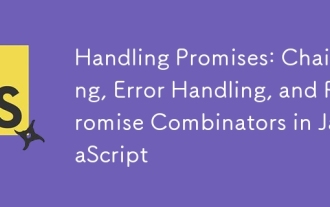 Gestion des promesses: cha?nage, gestion des erreurs et combinateurs de promesses en javascript
Jul 08, 2025 am 02:40 AM
Gestion des promesses: cha?nage, gestion des erreurs et combinateurs de promesses en javascript
Jul 08, 2025 am 02:40 AM
La promesse est le mécanisme central pour gérer les opérations asynchrones en JavaScript. Comprendre les appels de cha?ne, la gestion des erreurs et les combinants est la clé pour ma?triser leurs applications. 1. L'appel de la cha?ne renvoie une nouvelle promesse à travers. Puis () pour réaliser la concaténation des processus asynchrones. Chaque .then () re?oit le résultat précédent et peut renvoyer une valeur ou une promesse; 2. La gestion des erreurs doit utiliser .catch () pour attraper des exceptions pour éviter les défaillances silencieuses, et peut renvoyer la valeur par défaut dans Catch pour continuer le processus; 3. Combinateurs tels que promesse.all () (réussi avec succès uniquement après tout succès), promesse.race () (le premier achèvement est retourné) et promesse.allsetTled () (en attente de toutes les achèvements)
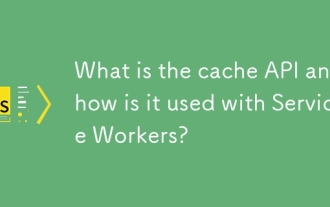 Qu'est-ce que l'API Cache et comment est-elle utilisée avec les travailleurs du service?
Jul 08, 2025 am 02:43 AM
Qu'est-ce que l'API Cache et comment est-elle utilisée avec les travailleurs du service?
Jul 08, 2025 am 02:43 AM
Cacheapi est un outil fourni par le navigateur pour mettre en cache les demandes de réseau, qui est souvent utilisée en conjonction avec travailleur de service pour améliorer les performances du site Web et l'expérience hors ligne. 1. Il permet aux développeurs de stocker manuellement des ressources telles que des scripts, des feuilles de style, des photos, etc.; 2. Il peut faire correspondre les réponses du cache en fonction des demandes; 3. Il prend en charge la suppression des caches spécifiques ou la nettoyage du cache entier; 4. Il peut mettre en ?uvre des stratégies de priorité de cache ou de priorité de réseau grace à l'écoute des événements Fetch; 5. Il est souvent utilisé pour le support hors ligne, accélérez la vitesse d'accès répétée, préchargement des ressources clés et du contenu de mise à jour des antécédents; 6. Lorsque vous l'utilisez, vous devez faire attention au contr?le de la version du cache, aux restrictions de stockage et à la différence entre le mécanisme de mise en cache HTTP.
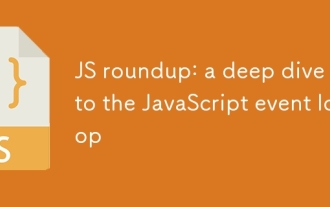 JS Roundup: une plongée profonde dans la boucle d'événement JavaScript
Jul 08, 2025 am 02:24 AM
JS Roundup: une plongée profonde dans la boucle d'événement JavaScript
Jul 08, 2025 am 02:24 AM
La boucle d'événement de JavaScript gère les opérations asynchrones en coordonnant les piles d'appels, les webapis et les files d'attente de taches. 1. La pile d'appels exécute du code synchrone, et lors de la rencontre de taches asynchrones, il est remis à WebAPI pour le traitement; 2. Une fois que le WebAPI a terminé la tache en arrière-plan, il met le rappel dans la file d'attente correspondante (macro tache ou micro tache); 3. La boucle d'événement vérifie si la pile d'appels est vide. S'il est vide, le rappel est retiré de la file d'attente et poussé dans la pile d'appels pour l'exécution; 4. Micro taches (comme Promise. puis) ??prendre la priorité sur les taches macro (telles que Settimeout); 5. Comprendre la boucle d'événements permet d'éviter de bloquer le thread principal et d'optimiser l'ordre d'exécution du code.
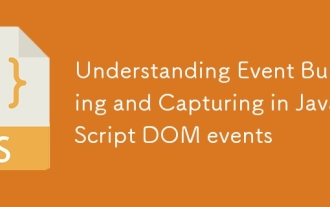 Comprendre l'événement bouillonnant et capturer dans les événements JavaScript DOM
Jul 08, 2025 am 02:36 AM
Comprendre l'événement bouillonnant et capturer dans les événements JavaScript DOM
Jul 08, 2025 am 02:36 AM
Les bulles d'événements se propagent de l'élément cible vers l'extérieur vers le n?ud d'ancêtre, tandis que la capture d'événements se propage de la couche externe vers l'intérieur vers l'élément cible. 1. événements Bubbles: Après avoir cliqué sur l'élément enfant, l'événement déclenche l'auditeur de l'élément parent vers le haut. Par exemple, après avoir cliqué sur le bouton, il sortira d'abord cliqué sur l'enfant, puis parent. 2. Capture d'événement: définissez le troisième paramètre sur true, afin que l'auditeur soit exécuté dans l'étape de capture, tels que le déclenchement de l'écouteur de capture de l'élément parent avant de cliquer sur le bouton. 3. Les utilisations pratiques incluent la gestion unifiée des événements d'éléments enfants, le prétraitement d'interception et l'optimisation des performances. 4. Le flux d'événements DOM est divisé en trois étapes: capture, cible et bulle, et l'écouteur par défaut est exécuté dans l'étape de la bulle.
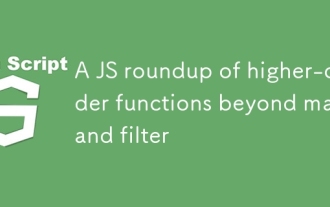 Un tour d'horizon des fonctions d'ordre supérieur au-delà de la carte et du filtre
Jul 10, 2025 am 11:41 AM
Un tour d'horizon des fonctions d'ordre supérieur au-delà de la carte et du filtre
Jul 10, 2025 am 11:41 AM
Dans les tableaux JavaScript, en plus de la carte et du filtre, il existe d'autres méthodes puissantes et rarement utilisées. 1. La réduction peut non seulement résumer, mais également compter, se regrouper, aplatir les tableaux et construire de nouvelles structures; 2. Find et FindIndex sont utilisés pour trouver des éléments ou des index individuels; 3.Il et tout sont utilisés pour déterminer si les conditions existent ou que toutes les personnes se rencontrent; 4.Sort peut être trié mais changera le tableau d'origine; 5. Faites attention à la copie du tableau lorsque vous l'utilisez pour éviter les effets secondaires. Ces méthodes rendent le code plus concis et efficace.





